Quando você formata o disco rígido e faz uma nova instalação do Windows, você precisa instalar os drivers para os dispositivos de hardware do seu computador, como drivers de vídeo, rede, áudio e assim por diante.
Embora existam vários programas que lhe permitem fazer o backup dos drivers, você também pode fazer o backup dos drivers dos dispositivos de hardware do seu computador usando apenas recursos do Windows.
Nesse artigo vamos ensiná-lo a fazer o backup e exportar todos os drivers do hardware do seu computador com Windows 8.1 e Windows 10 usando o PowerShell, uma ferramenta de linha de comando do Windows.
Como fazer o backup dos drivers de hardware do computador:
1. Para começar, você precisa abrir o PowerShell. Para isso, digite “PowerShell” na pesquisa do Windows, clique com o botão direito em “Windows PowerShell” e escolha a opção “Executar como administrador”.
2. Em seguida, copie o comando abaixo, cole-o na janela do PowerShell e pressione “Enter” para executar o comando. Pronto, uma vez feito isso, os drivers do computador serão exportados para a pasta de destino.
Export-WindowsDriver -Online -Destination C:\Drivers
Ao executar esse comando os drivers serão salvos na pasta “C:\Drivers”, que será criada automaticamente, mas você também pode salvar os drivers em qualquer pasta, basta trocar o caminho da pasta no comando.
A pasta com o backup dos drivers deve se parecer com a da imagem abaixo. Note que se você for formatar
o disco rígido você deve copiar a pasta de drivers para um pendrive, HD externo ou para uma outra partição.
Mais tarde, quando você formatar seu computador e precisar instalar o driver de algum hardware, você pode escolher a pasta de backup para que o Windows localize os arquivos necessários para instalação do driver.
Uma característica interessante do comando é que ele exporta apenas os drivers de terceiros instalados no computador, ele não exporta drivers da Microsoft que são instalados automaticamente via Windows Update.
Por fim, se você quiser criar uma lista dos drivers que foram exportados, você pode executar os comandos abaixo. O primeiro exporta os drivers e o segundo cria um arquivo de texto com a lista dos drives exportados.
$BackupDrivers = Export-WindowsDriver -Online -Destination C:\Drivers
$BackupDrivers | Select-Object ClassName, ProviderName, Date, Version | Export-CSV C:\Drivers\lista.txt
Em resumo, com esse comando você pode fazer o backup dos drivers no Windows 8.1 e Windows 10 sem usar programas de terceiros. No Windows 7 você pode usar o DoubleDriver para fazer o backup dos drivers.

Olá! Prazer em conhecê-lo(a)! Sou o fundador dos sites SoftDownload, TopFreewares e SuperTutoriais. Trabalho há duas décadas com tecnologia e criei esses sites com um objetivo simples: ajudar as pessoas a resolverem problemas e também para apresentar opções gratuitas para você usar no PC e no smartphone. Fique à vontade para explorar e aproveitar o site! Se precisar de qualquer ajuda, é só chamar!


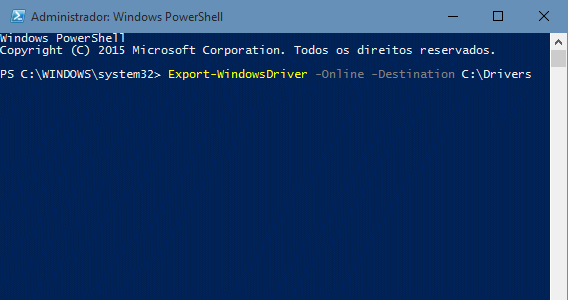
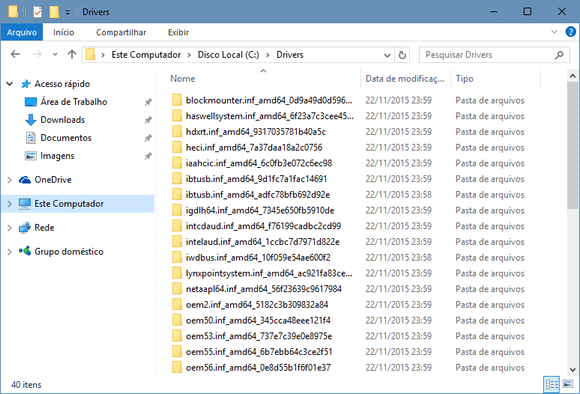
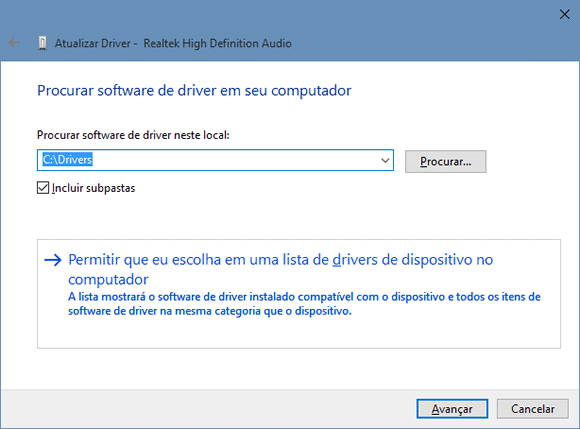

Como sempre ótima dica. Obrigado por ensinar este monte de coisas.
Até que enfim um site que disponibilizou justamente o que eu queria.
Todos os outros sites ficam indicando programas para fazer isto, mas o melhor e ideal é este procedimento.
Muito, muito, muito obrigado.
Apreciei muito o artigo, sou grato por tais esclarecimentos.
Segui os procedimentos e apareceu essa mensagem.
O termo ‘Export-WindowsDriver’ não é reconhecido como nome de cmdlet, função, arquivo de script ou programa operável. V
erifique a grafia do nome ou, se um caminho tiver sido incluído, veja se o caminho está correto e tente novamente.
Em linha:1 caractere:21
+ Export-WindowsDriver <<<< -Online -Destination C:\Drivers
+ CategoryInfo : ObjectNotFound: (Export-WindowsDriver:String) [], CommandNotFoundException
+ FullyQualifiedErrorId : CommandNotFoundException
O comando é esse mesmo e funciona. Verifique se está executando o PowerShell como administrador, se está digitando o comando corretamente e se o computador possui o Windows 8.1 ou Windows 10.
Se mesmo assim não funcionar, sugiro que teste em outro computador para confirmar se o problema é específico da máquina que está apresentando o erro.
Opa, Deu erro por tentar rodar como bat ou cmd. Se usar o comando direto no powershell funciona certinho.
Valeu a dica Sergio!
Muito obrigado pelas dicas, foram de muita valia !!!
Parabéns !!!
Onde fica a pasta de drivers no windows 7? Vou formatar um Windows que não inicia, por esse motivo creio não ter como fazer backup deles. Devo copiar e colar essa pasta de drivers no windows formatado?
A pasta fica em C:\Windows\System32\DriverStore, mas não acho que irá funcionar colá-la após a formatação, talvez a melhor opção seja usar o gerenciador de dispositivos para instalar ou atualizar os drivers e indicar a pasta de backup quando for solicitada opção de procurar o driver no computador.